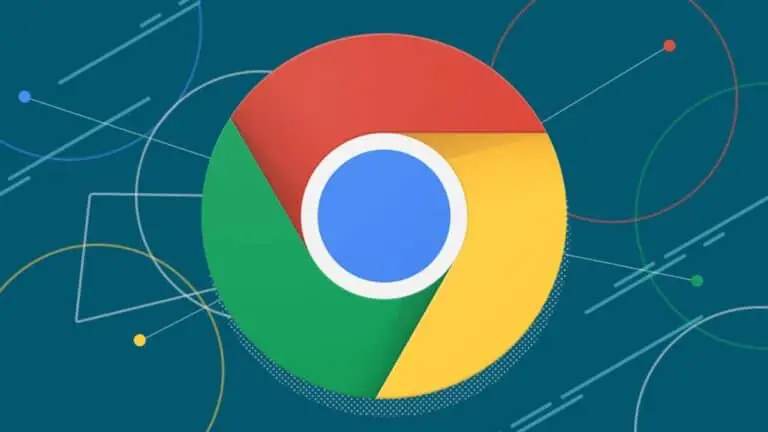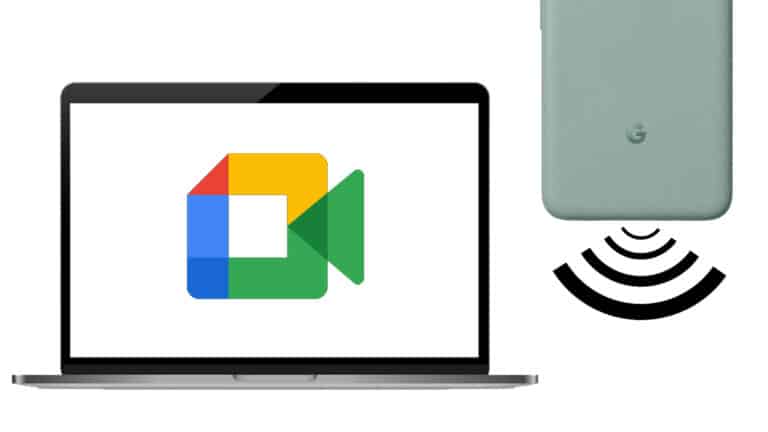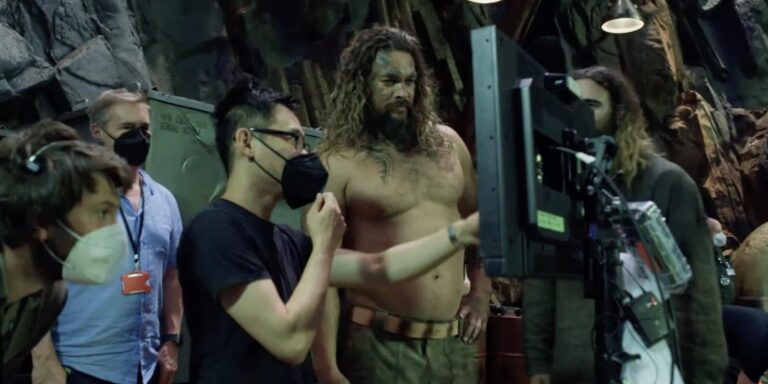Как увеличить яркость экрана Apple Watch
Хотите испытать самый яркий дисплей Apple на Ultra? Или получить Apple Watch Series 8, SE или более ранние модели Apple Watch с яркостью до 1 нит? Вот как увеличить яркость экрана Apple Watch, а также несколько вещей, о которых следует помнить.
Помимо самого большого экрана в 49-миллиметровом корпусе, Apple Watch Ultra также имеют удвоенную яркость экрана по сравнению с остальными носимыми устройствами в линейке.
Однако для Apple Watch Ultra — Series 8, SE, а также более ранней версии — яркость экрана по умолчанию не настроена на отображение его полной мощности. И ни у одного из Apple Watch нет датчиков внешней освещенности для автоматической регулировки яркости экрана.
Полная яркость полезна, особенно при использовании Apple Watch на улице, но вы можете начать ценить ее и в помещении.
Увеличьте яркость экрана Apple Watch
- Откройте Настройки приложения на Apple Watch
- Проведите пальцем или прокрутите до Дисплей и яркость
- Коснитесь самого большого солнца право увеличить максимальную яркость
- Вы также можете нажать на зеленые линии, чтобы изменить яркость
- Есть только три уровня яркости на выбор и нет автоматической регулировки яркости.
- Это оно!
- Имейте в виду, что вы увидите, что батарея разряжается быстрее при максимальной яркости.
- Как упоминалось выше, в Apple Watch нет автоматической регулировки яркости в зависимости от окружающего освещения.
Вот как выглядит увеличение яркости экрана Apple Watch:
У Apple, похоже, еще нет документа поддержки, в котором описывается влияние использования полной яркости на новых Apple Watch или чего именно ожидать при использовании 3 разных настроек яркости.
Но переход на уровень 3 из 3 кажется самым безопасным способом получить 2 нит для Apple Watch Ultra и 000 нит, как обещано в технических спецификациях Apple.